Windows设置默认输入法的方法 如何设置Windows默认输入法
时间:2017-07-04 来源:互联网 浏览量:
今天给大家带来Windows设置默认输入法的方法,如何设置Windows默认输入法,让您轻松解决问题。
一般我们安装完电脑后,启动电脑时默认此时的输入法都是英文输入法,对于我们一般只输入汉字的人来说,每次都切换输入法太麻烦了。下面介绍一种设置默认输入法的方法,设置为我们想要的输入法后,每次电脑启动后就不用再次切换了具体方法如下:
1在电脑右下角的语言栏上右击鼠标
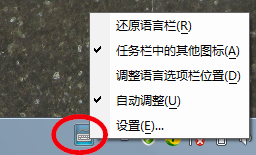 2
2在打开的菜单栏中,选择“设置”选项
 3
3在打开的“文本输入和输入语言”对话框中,点击“默认语言”设置一栏的下拉按钮
 4
4选择你想开机启动的语言,比如我一直设置的是搜狗拼音输入法,则此栏选择搜狗拼音输入法,然后点击确定按钮
5下次启动电脑后,就可以看到每次输入文字时所用的输入法就是上次设置的默认输入法
以上就是Windows设置默认输入法的方法,如何设置Windows默认输入法教程,希望本文中能帮您解决问题。
我要分享:
相关教程
- ·如何把qq输入法设置成默认输入法 把qq输入法设置成默认输入法 的步骤
- ·怎么设置五笔输入法为默认输入法 五笔输入法如何设为默认输入法
- ·电脑默认输入法如何设置 设置搜狗为默认输入法的方法
- ·win中如何设置默认输入法 win中设置默认输入法的方法
- ·设置搜狗为默认输入法的方法 如何设置搜狗为默认输入法?搜狗输入法设默认?
- ·怎么设置电脑默认输入法 如何在电脑上更改默认的输入法设置
- ·戴尔笔记本怎么设置启动项 Dell电脑如何在Bios中设置启动项
- ·xls日期格式修改 Excel表格中日期格式修改教程
- ·苹果13电源键怎么设置关机 苹果13电源键关机步骤
- ·word表格内自动换行 Word文档表格单元格自动换行设置方法
电脑软件热门教程
- 1 mac屏幕共享解决方案
- 2 配置windows update失败还原更改怎么解决? 配置windows update失败还原更改怎么处理?
- 3 CPU引脚断了怎么办|CPU引脚断了的解决方法
- 4iPhone5反转颜色如何开启 iPhone5反转颜色怎么开启
- 5移动硬盘插到电脑没反应 移动硬盘插上电脑但没有反应怎么办
- 6Windows8.1如何自定义纸张打印大小 Windows8.1自定义纸张打印大小的步骤
- 7华为畅享6S指纹录入的方法有哪些 华为畅享6s手机怎样设置指纹解锁
- 8手机漏电故障维修方法,怎麽解决手机漏电故障
- 9如何把照片裁剪成二代身份证照片 把照片裁剪成二代身份证照片的方法
- 10如何恢复格式化的手机内存卡 内存卡格式化后数据能恢复吗
